LINE MUSICの〇〇’s Top 50に
LINE MUSICの〇〇’s Top 50に回数が表示されない方へ
過去3ヶ月以内に20曲以上異なる曲を視聴していないと表示されません
Day by dayの時に20曲以上視聴していても、過去3ヶ月以内という壁を突破できていません
そういう方は下記のキャンペーン用リストを再生してみてください
キャンペーン用再生リスト
↑文字をタップするとリストが開きます
LINE MUSIC ストリーミングの仕方を説明していきます
確実にストリーミングする方法ですので、この方法で再生してください
注意!
ライブラリ→ローカルから再生するとストリーミング再生にはなりません
※購入した曲を再生することになるので、ご注意ください
※購入すると自動的に「ダウンロード」に反映されるのでそこからストリーミングしても再生回数に反映されない可能性があります。一旦削除してください
必ず「プレミアムプラン」に登録してください(新規登録者は3ヶ月無料)
※プレミアムプランでないと、曲が途中で途切れるのでストリーミングとして加算されません
確実にストリーミングとして反映させるため、必ず30パーセント以上の音量で、できるだけオンライン再生してください
では下記の順番で説明していきます
①LINE MUSIC ログイン&プレミアムプラン確認(登録)
②オンライン再生
③オフライン再生
ダウンロード購入は別記事に記載します
①LINE MUSIC ログイン&プレミアムプラン確認(登録)
LINE MUSIC を初めて使う方はアプリをインストールしてください
App Store LINE MUSIC アプリインストール
↑文字をタップするとアプリページへ飛びます
インストールしたらLINEアカウントでログインする
LINE MUSIC をインストールしただけではフリープランのままで、30秒で途切れてしまいます
もちろんストリーミングとしてもランキングに反映されませんので、プレミアムプランに登録してください
プラン確認(登録)をするには、まずLINE MUSICトップページを開きます
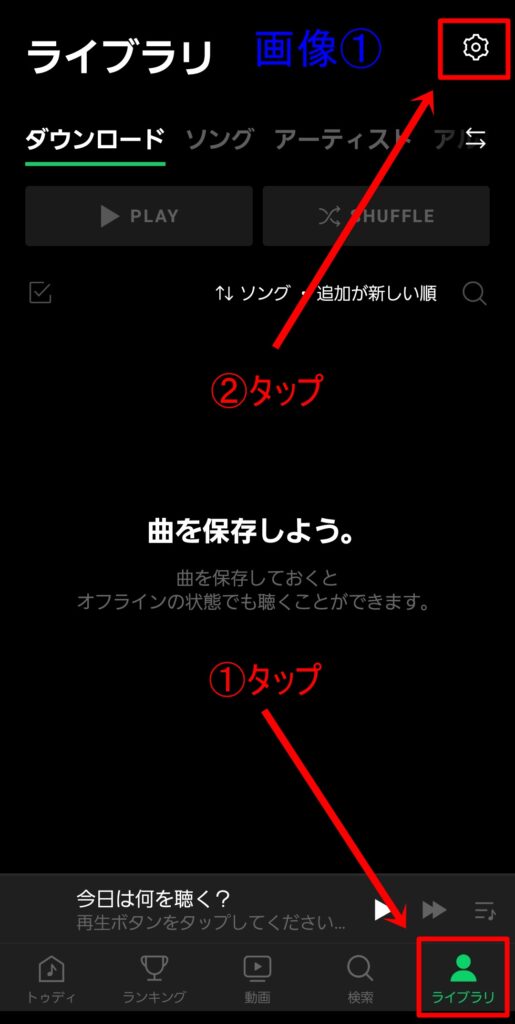
画像①
①画面下の「ライブラリ」をタップ
②右上の設定マークをタップ
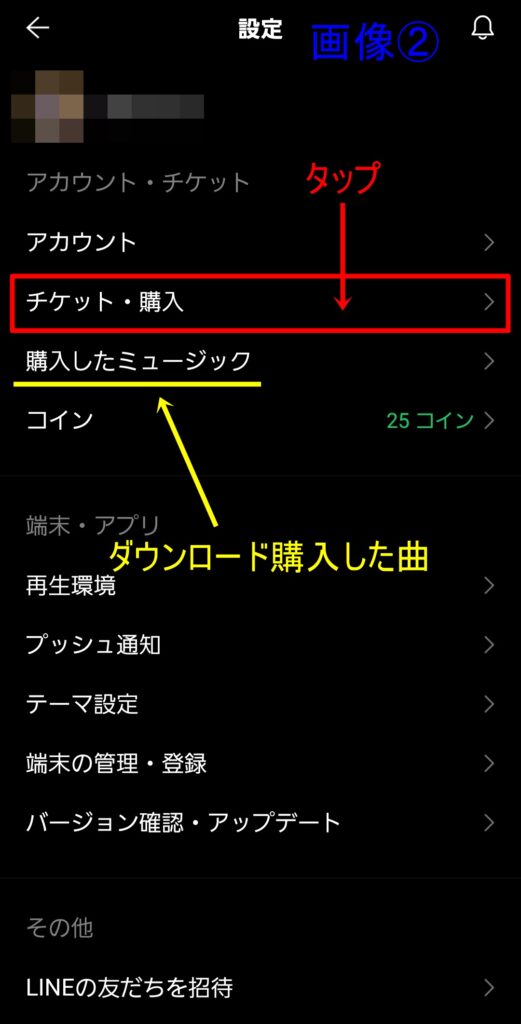
画像②
「チケット・購入」をタップ
その下の「購入したミュージック」をタップすると、LINE MUSICでダウンロード購入した曲が表示
※ダウンロード購入した曲から再生するとストリーミングとして加算されません
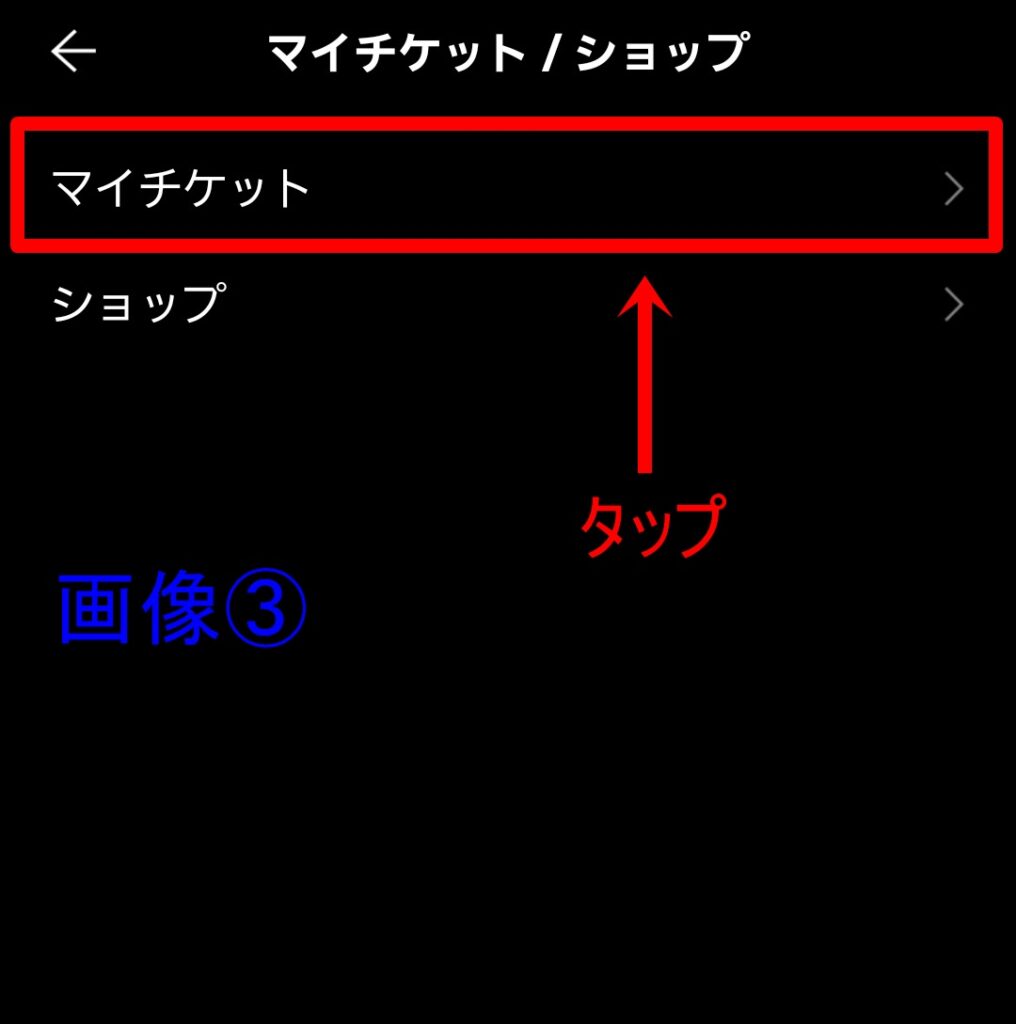
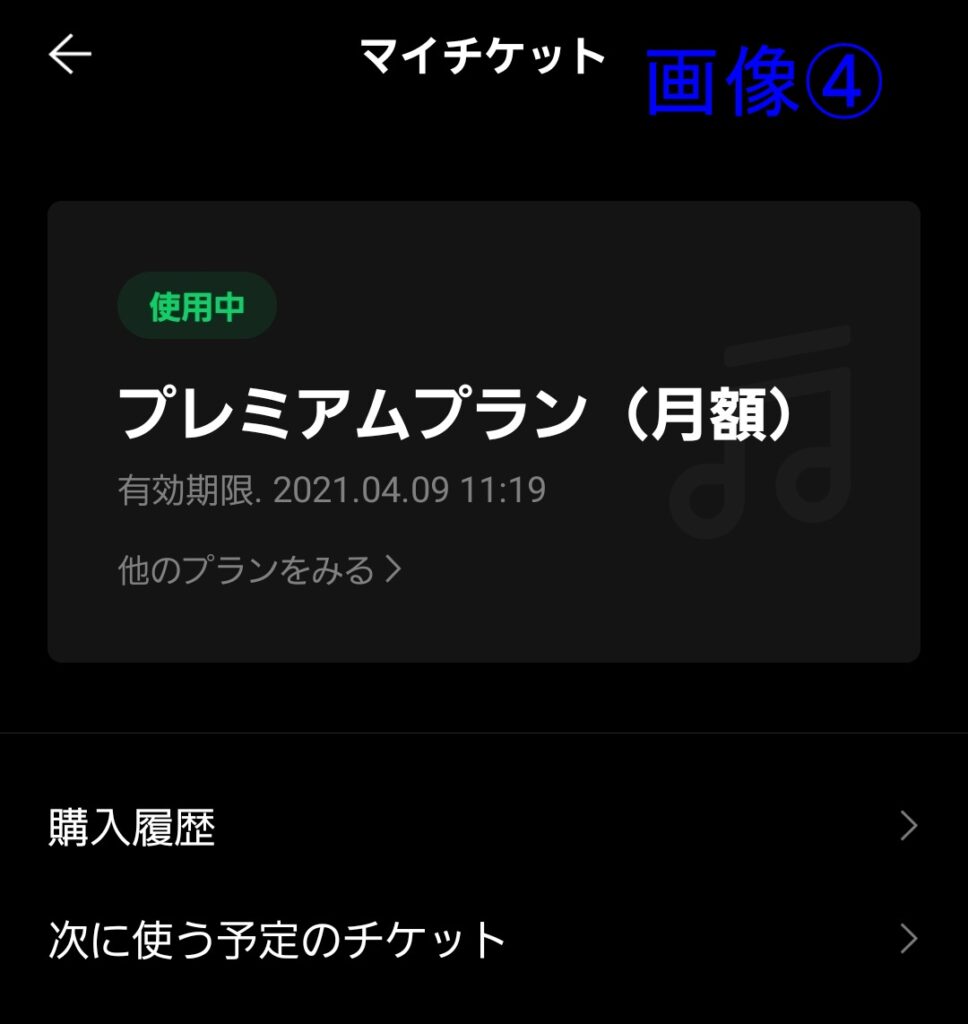
画像④
この画面と同じであれば、すでにプレミアムプランに登録済みとなります
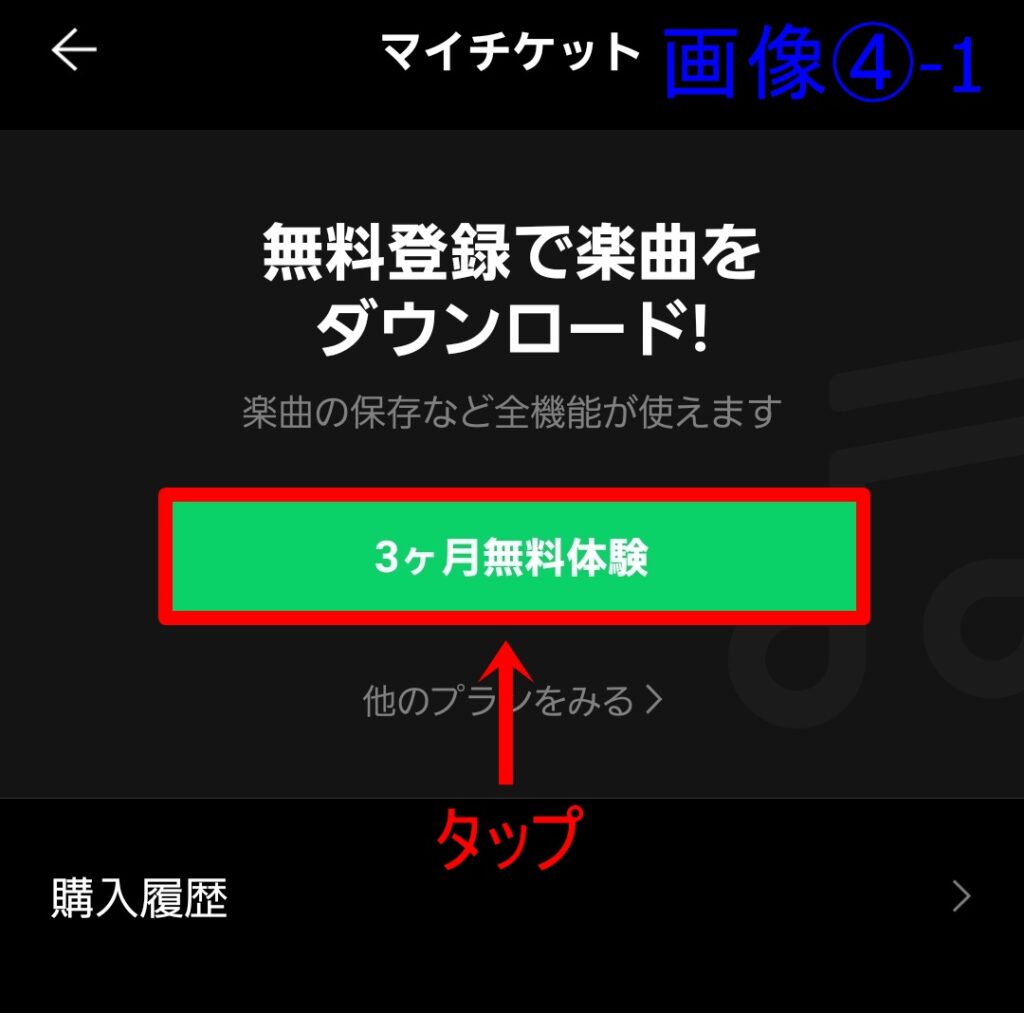
画像④-1
画像④ではなく、この画面と同じであればプレミアムプランへ登録してください
※新規登録者は3ヶ月無料になってます
これで、プレミアムプランの確認(登録)ができましたので、ストリーミング再生してみましょう
②オンライン再生
各ランキングへはリスト再生の方が反映されやすいとの話もあるので、ここではリストでのオンライン再生方法を説明します
オンライン再生は通信量がかかりますので、注意が必要
後でオフライン再生についても説明しますが、ランキング反映を考えるとオンライン再生をお勧めします
Wi-Fi環境にある場合は気にすることはありませんね
まずはリストを開きます
※リストは作成次第TLに流します
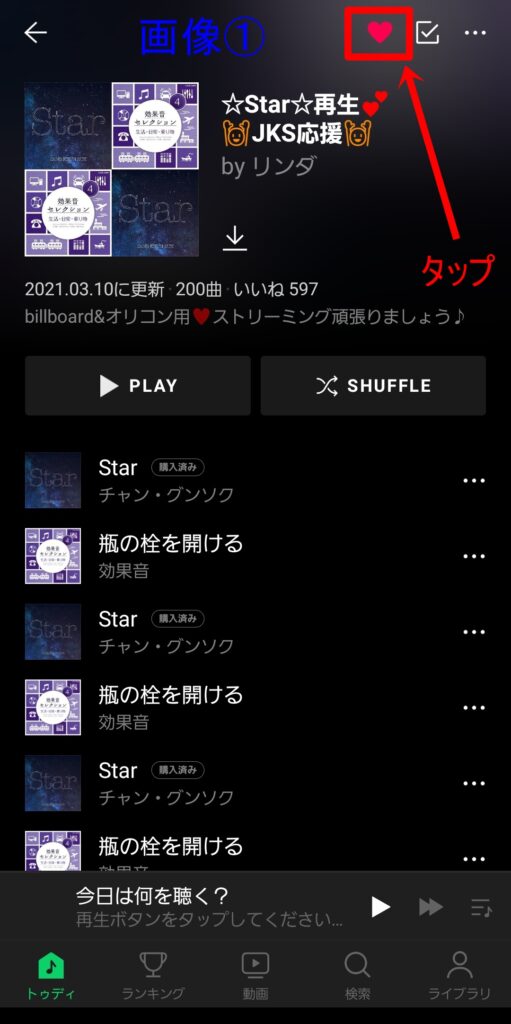
画像①
リストにいいね(画面右上)する(♡が♥になればOK)
これでリストがプレイリストに表示されるので、次回から再生しやすくなります
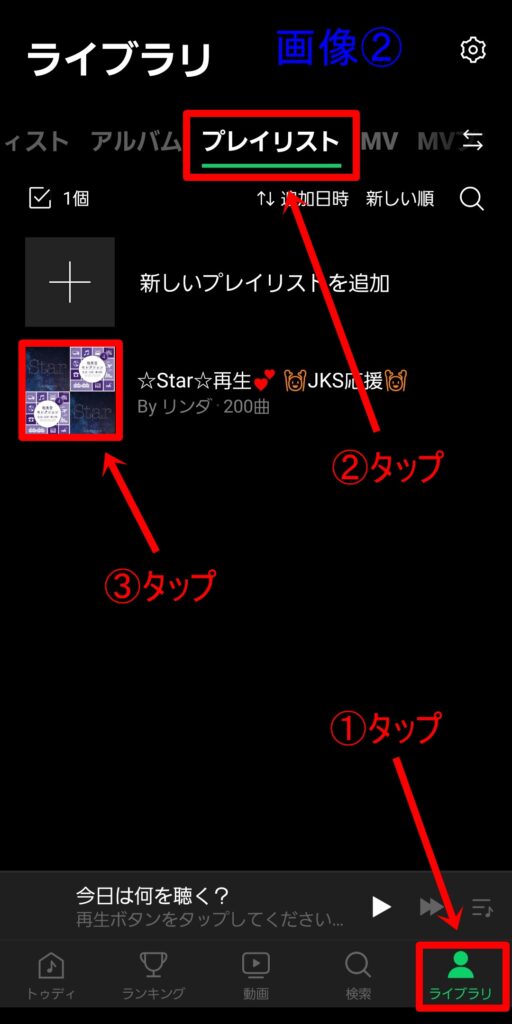
画像②
①画面右下の「ライブラリ」タップ
②「プレイリスト」タップ
③リストが表示されるのでそれをタップ
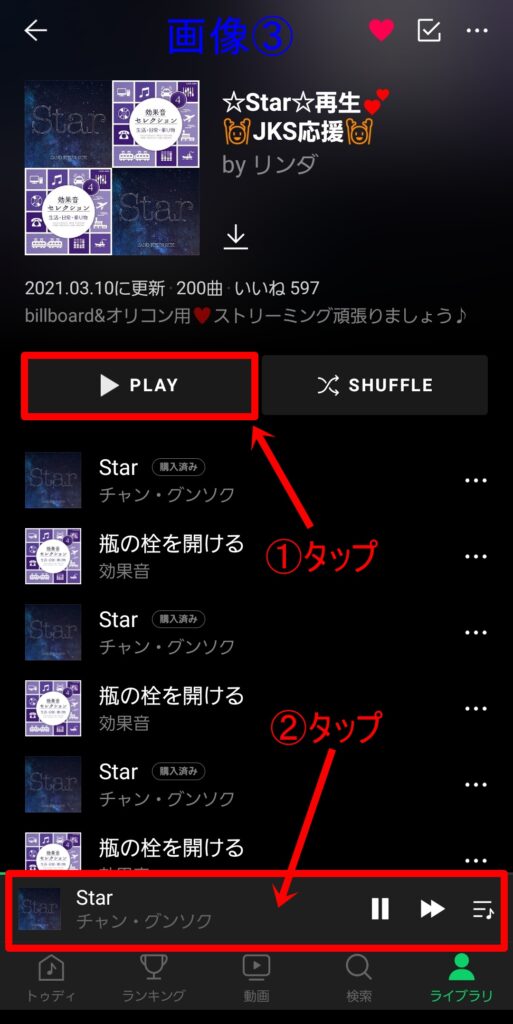
画像③
①「PLAY」を押して再生
②画面下に再生中の曲が表示されるので曲名をタップ
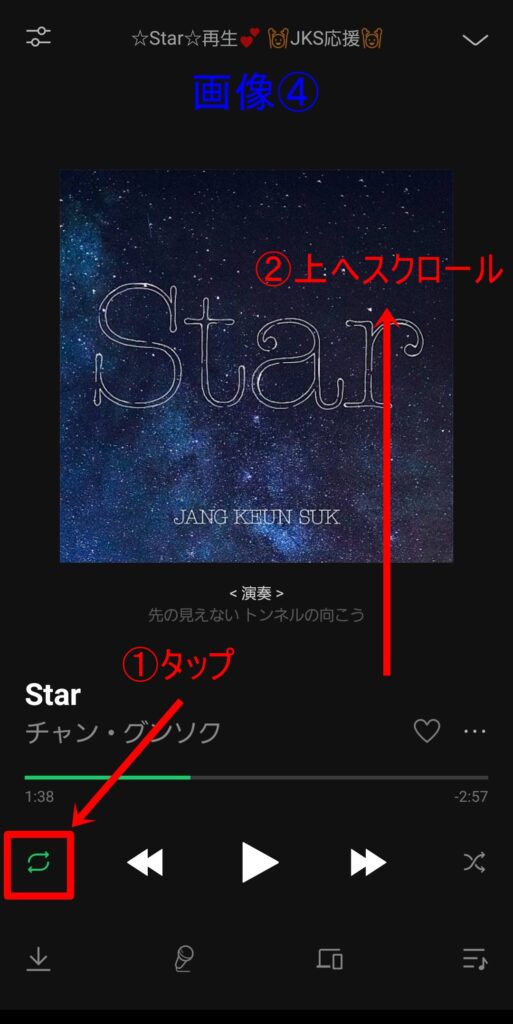
画像④
①リピートマークをタップ(緑になればOK)
※リピートマークはタップする毎に
リストリピート再生(緑色)
→1曲リピート(緑色で小さく1と表示)
→リピート解除(マークが白色になる)
②画面を指で上へスクロール
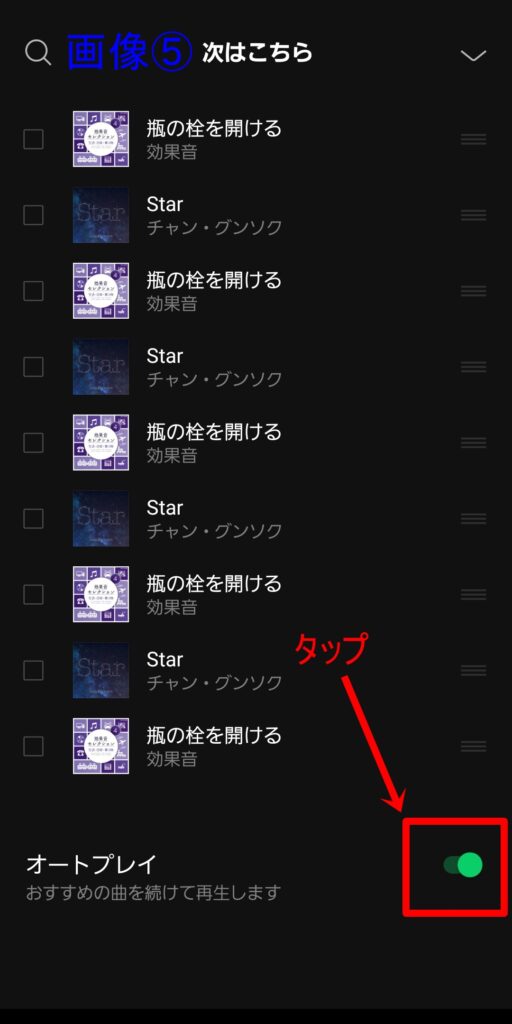
画像⑤
画像のように「オートプレイ」が緑色になっていたらタップしてオフにする
※このままだとリストが終わった後に他の曲が再生されてしまいます
これでオンライン再生の説明は終わります
次回再生する時は、画像②から進めてください
※「ライブラリ」→「プレイリスト」
③オフライン再生
Wi-Fi環境下になく、データ通信量が気なる方はこのオフライン再生をしてください
※オンライン再生の方が確実にオリコンやビルボードに反映されるので、できるだけオンライン再生することがお勧め
リストを開いたとこから説明します
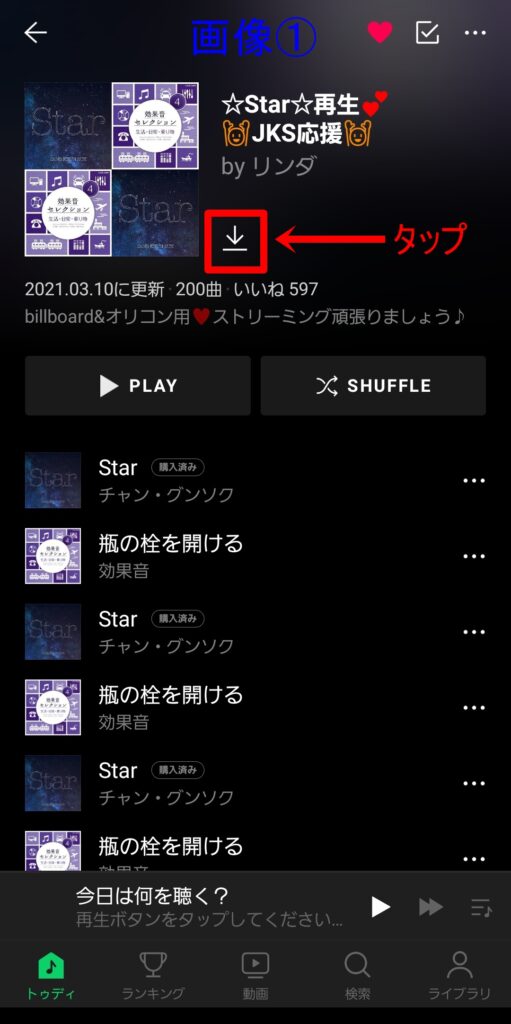
画像①
画像のようにタップしてリストをダウンロード保存
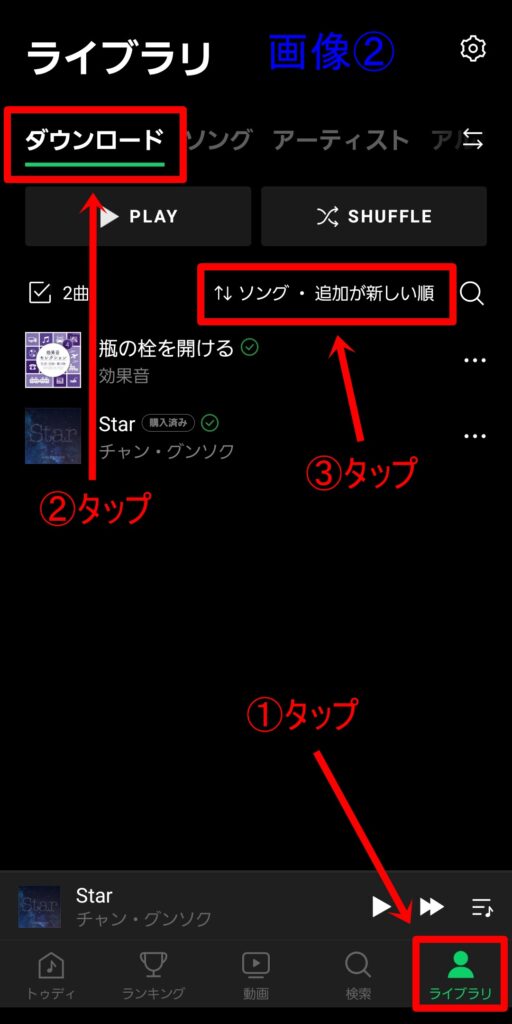
画像②
①画面右下にある「ライブラリ」タップ
②「ダウンロード」タップ
③「ソング・追加が新しい順」の文字をタップ
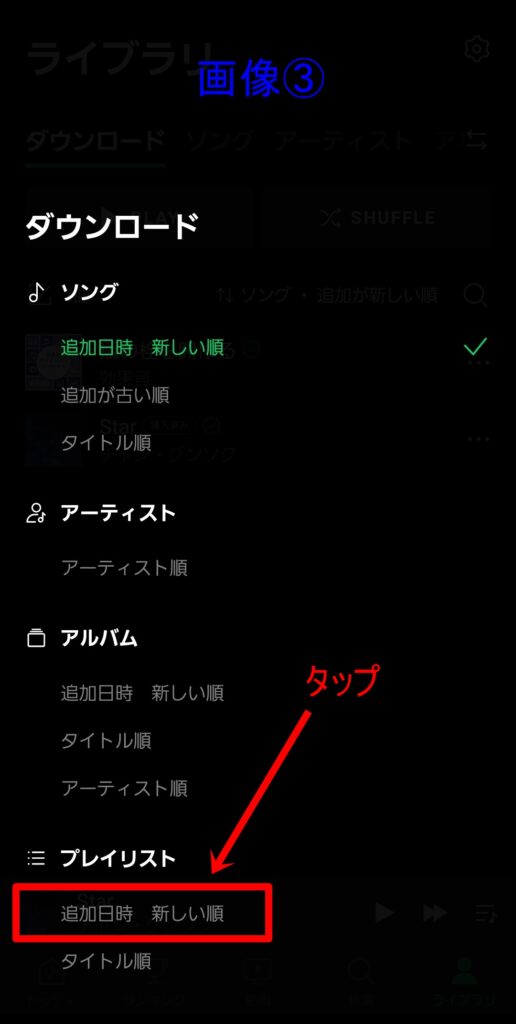
画像③
プレイリストのところの「追加日時 新しい順」の文字をタップ
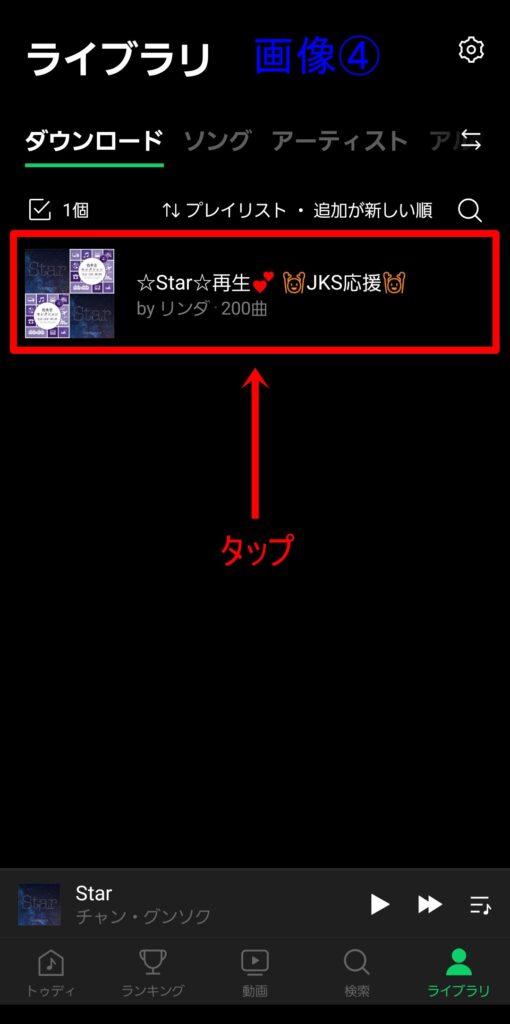
画像④
ダウンロード保存したリストが表示されるのでタップ
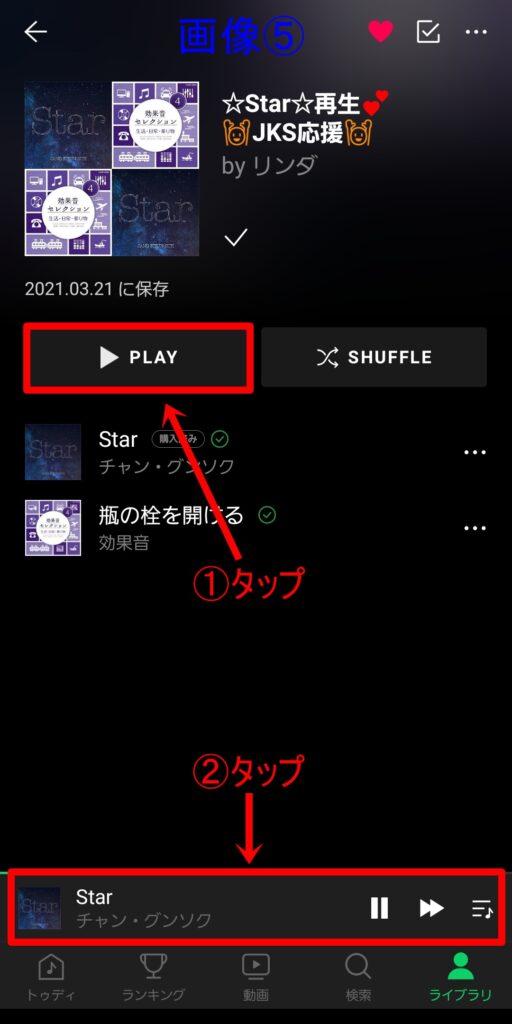
画像⑤
同じ曲は1回ずつしか保存されないので、リピート再生の設定をする必要があります
①「PLAY」タップして再生
②画面下に再生中の曲が表示されるので曲名をタップ
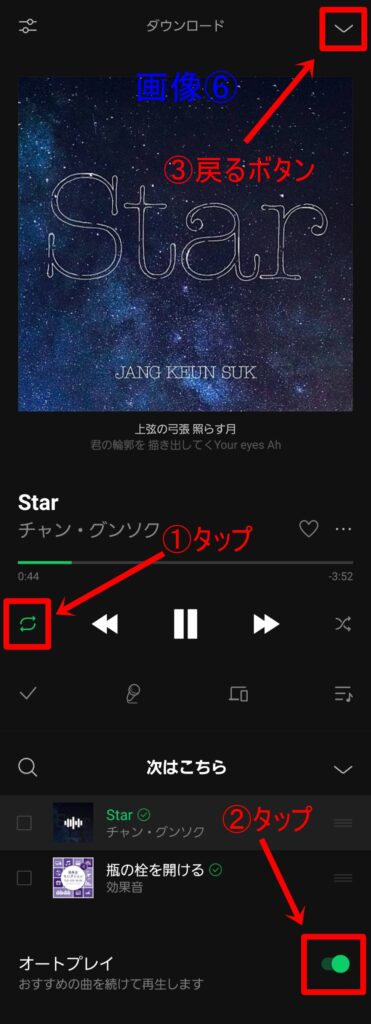
画像⑥
①リピートマークをタップ(緑になればOK)
※リピートマークはタップする毎に
リストリピート再生(緑色)
→1曲リピート(緑色で小さく1と表示)
→リピート解除(マークが白色になる)
②画像のように「オートプレイ」が緑色になっていたらタップしてオフにする
※このままだとリストが終わった後に他の曲が再生される
これでオフライン再生の説明は終わりです
オンライン再生は
「ライブラリ」→「プレイリスト」から
オフライン再生は
「ライブラリ」→「ダウンロード」から
「ダウンロード」から削除する方法も記載しておきます
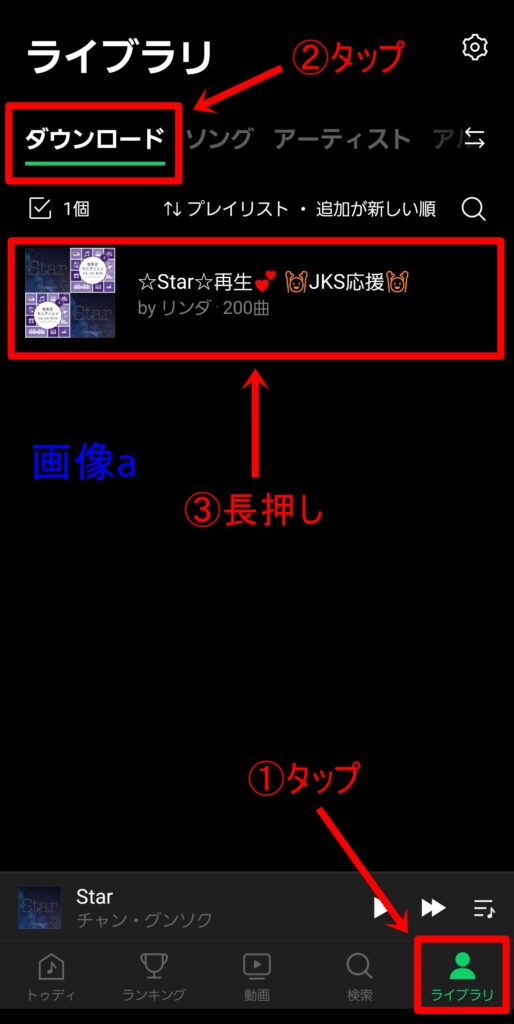
画像a
①画面右下の「ライブラリ」タップ
②画面上部の「ダウンロード」タップ
③削除したいリストを長押し
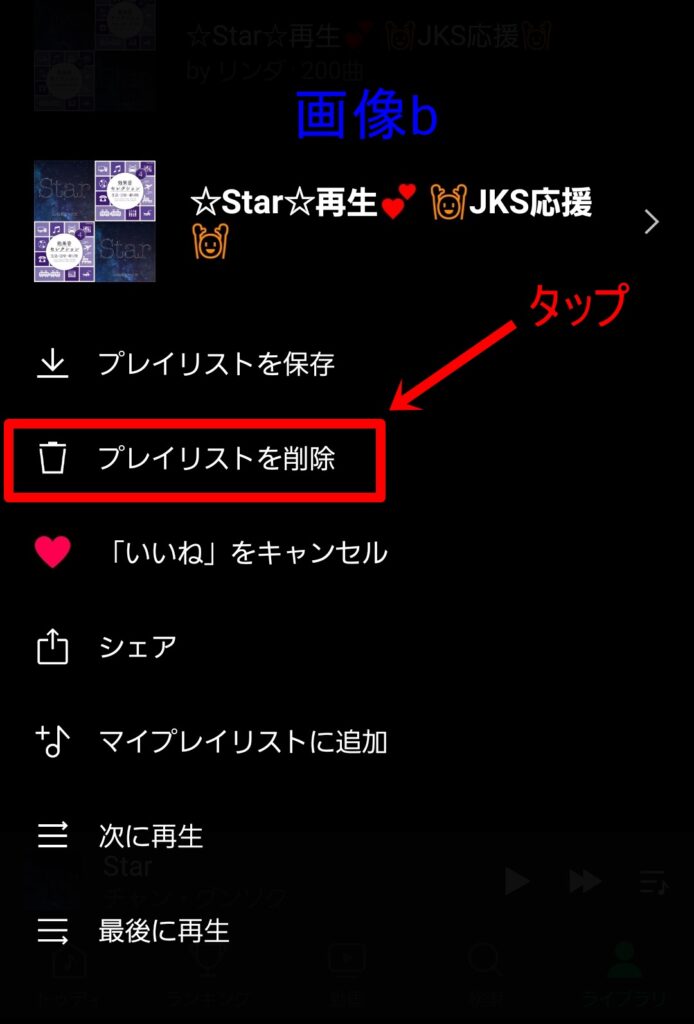
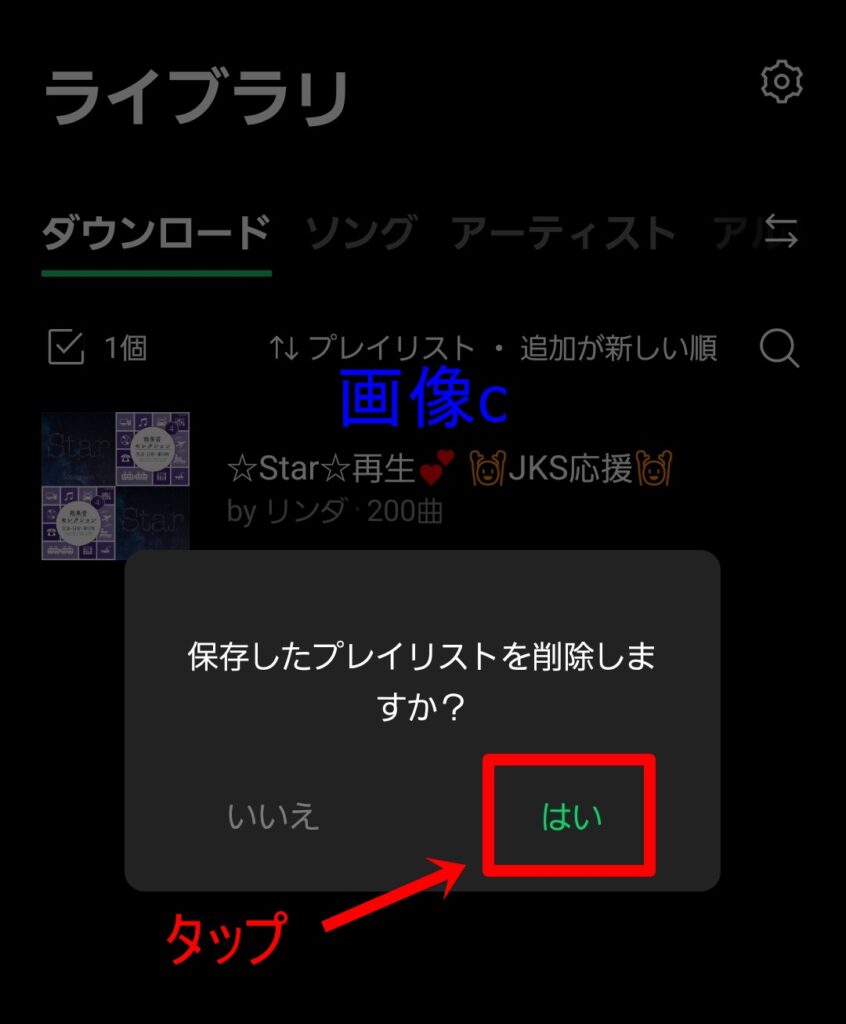
これで、ダウンロード保存したリストが削除されます






 こんにちはhamです
こんにちはhamです
はじめましてこんばんは
グンちゃんが好きじゃなかったら やらない事いっぱい 何とかついていこうと頑張っていますが いろいろ難しいです
STARの時もemotionの時も 結局あと一歩分からずできなかったのですが 今回こそ!とストリーミングの再生頑張ろうと努力しています。 リンダさんリストの再生して聞いたのでよいとおもいますが 今私が再生している雨恋は 保存したリスト になっています
コレだとダメで消さないといけないのかなぁ?と思いながら 消してから もう一度 雨恋聞けるのか 不安で消せない状態
もう 頭が働かない状況なので これ以上先には進めず 思わずメールしてしまいました
忙しい 状況だと 書いてあったので 無理のないときに よければヒントを下さい
私は28日たまたま仕事休みだったので 今まで諦めていたのに こんなに遅くまで 起きて アレコレチャレンジしてみました
無理のない範囲で よろしくお願いします
保存しても、再生するところが違えば大丈夫です
記事内にも載せましたが、オンライン再生なら「ライブラリ」→「プレイリスト」から
オフライン再生なら「ライブラリ」→「ダウンロード」から再生します
保存(ダウンロード)の解除方法も載せていますので、気になるのなら解除して再生してはいかがでしょうか?」
それと、質問はTwitterをされているのならDMからしていただいた方が早いです
今とても忙しく、ブログまでチェックする時間がありませんので…
申し訳ありません
おはようございます
いつもhamさんにお世話になってます
LINEのストリーミング再生、昨日1日がんばってたのですが、回数が反映されないのです
再生履歴には、Emotionがあるのですが、jun,TOP50には、反映されてないです。前回のSTARのときは、反映されてたのに、どうすればいいでしょうか?
まだ表示されてませんか?
反映されるのは次の日の朝4~6時頃なのですが…
もしまだ表示されてないのであれば、直近3ヶ月以内に異なる曲を20曲以上聴いていないからだと思いますので、聴いてください